ΚΙΝΗΤΗ ΤΗΛΕΦΩΝΙΑ & ΤΗΛΕΠΙΚΟΙΝΩΝΙΕΣ - ΤΕΥΧΟΣ 208
- Text
- Industry
- Smartphones
- Phones
- Telecommunications
- Greece
- Press
- Smartpress
- Tilefonia
HOW TO 1.
HOW TO 1. Ακυρώστε τη σύνταξη μηνύματος ή κειμένου Πόσες φορές δεν έχετε αλλάξει γνώμη για κάποιο κείμενο που ξεκινήσατε να γράφετε στο iPhone και ψάχνατε τρόπο να ακυρώσετε την όλη διαδικασία; Μην αγχώνεστε, ο αισθητήρας επιτάχυνσης του iPhone μπορεί να σας λύσει τα χέρια. Κουνήστε λίγο απότομα τη συσκευή λοιπόν και θα εμφανιστεί το μενού ακύρωσης του κειμένου που εισάγατε. Εύκολο; 2. Άμεση ανάκτηση αριθμών από τον Safari Ο Safari browser εκτός από ταχύτατος στην πλοήγηση, αποδεικνύεται αρκετά «έξυπνος» στην αναγνώριση αριθμών μέσα στις σελίδες που επισκέπτεσθε. Όταν βρίσκεστε λοιπόν σε κάποια ιστοσελίδα που έχει αριθμούς τηλεφώνου, ημερομηνίες ή και ονόματα, αγγίξτε τα απλά για να εμφανιστεί ένα μενού που θα σας προτρέπει: να κάνετε κάποια κλήση, να εισάγετε την ημερομηνία στο Ημερολόγιο κ.α. Hints & tips για το iPhone 6! 3. Λήψη screenshots… Δεν υπάρχει πιο συνεργάσιμη συσκευή από το iPhone για τη λήψη screenshots των μενού, όπως αυτά που βλέπετε στο συγκεκριμένο how to. Μεταφερθείτε απλά στο επιθυμητό μενού της συσκευής ή την εφαρμογή της επιλογής σας και πιέστε ταυτόχρονα τα πλήκτρα On/ Off και Home. Η οθόνη του iPhone σας θα λάμψει στιγμιαία και το screenshot θα σας περιμένει στο Camera Roll της συσκευής. 4. Άμεση μετάβαση στην κορυφή μιας λίστας... Πως όμως «ανεβαίνουμε» εύκολα -με μία κίνηση- στην κορυφή μιας ιστοσελίδας (αν έχουμε κάνει scroll στο κάτω μέρος της), ή στην πρώτη από τις επαφές μας για παράδειγμα; Αγγίξτε απλά με δύο σύντομα -και απαλά- χτυπήματα το πάνω τμήμα της οθόνης (γνωστής και ως Status Bar) για να μεταφερθείτε άμεσα και ταχύτατα προς την κορυφή της συγκεκριμένης λίστας! Όχι, δυστυχώς δεν ισχύει το αντίστροφο! 60 KT ΙΟΥΛ 2015
5. Εμφανίστε επιπλέον χαρακτήρες πληκτρολογίου Αν θέλετε να εμφανίσετε και άλλους χαρακτήρες στο πληκτρολόγιο της συσκευής (όπως π.χ. διαλυτικά ή ξένους χαρακτήρες άλλων γλωσσών), επιλέξτε τον χαρακτήρα που θέλετε να αλλάξετε και πιέστε τον παρατεταμένα. Άμεσα θα εμφανιστούν δίπλα του όλες οι παρεμφερείς του εκδόσεις (με τόνο, διαλυτικά, απόστροφο κ.α.), χωρίς να καθυστερείτε αναζητώντας τες. 6. Άμεσος «τερματισμός» εφαρμογών... Η αλήθεια είναι ότι σπάνια θα χρειαστεί να αντιμετωπίσετε κάποιο «κόλλημα» στις εφαρμογές του iOS, αφού η διαχείριση των λειτουργιών της συσκευής είναι σχεδόν απροβλημάτιστη. Παρόλα αυτά, αν κάποια εφαρμογή σας «κολλήσει» και δεν μπορείτε να αποφύγετε τη δύσκολη θέση, πιέστε παρατεταμένα το πλήκτρο Home για να τερματιστεί άμεσα από το λειτουργικό. Το βλέπετε παντού: σε διαφημίσεις, στο internet, στις προθήκες των καταστημάτων, ακόμα και στην παλάμη του χεριού σας! Γιατί να είστε επομένως «άγνωστοι» μεταξύ σας; Γνωρίστε λοιπόν τα πιο έξυπνα tips του νεότερου «μήλου» και «ανεβείτε» επίπεδο... 7. Επιλέξτε διαφορετικά domains αντί για .com Σίγουρα θα σας έχει συμβεί, να θέλετε να πλοηγηθείτε σε κάποια ιστοσελίδα με άλλη κατάληξη (εκτός του .com) και να αναγκάζεστε να χάνετε χρόνο πληκτρολογώντας την. Καιρός να το αλλάξουμε αυτό. Μεταφερθείτε λοιπόν στο πληκτρολόγιο και λίγο πριν προσθέσετε την επιθυμητή κατάληξη, πιέστε παρατεταμένα το .com πλήκτρο! Θα βρείτε εκεί αρκετές διαθέσιμες εναλλακτικές. 8. Hard Reset: όταν όλα φαίνονται μάταια... Τι συμβαίνει όμως όταν το πλήκτρο Home αρνείται να μας μεταφέρει στο Springboard; Αν κανένα πλήκτρο δεν λειτουργεί και δεν υπακούει στις εντολές σας, κρατήστε πιεσμένα μαζί παρατεταμένα τα πλήκτρα Home και On/Off, μέχρι να σβήσει η οθόνη του iPhone. Όταν συμβεί αυτό, πατήστε πάλι το On/Off για να... ολοκληρωθεί το reset που μόλις κάνατε. Όχι, μην ανησυχείτε δεν θα χάσετε τα δεδομένα σας! 61 KT ΙΟΥΛ 2015
- Page 1:
Αφιέρωμα: iPhone… Τι μ
- Page 6:
EDITORIAL Mobile data makes the wor
- Page 9 and 10: Αυτό σημαίνει νέες
- Page 11 and 12: Sony Xperia M4 Aqua Καλοκαι
- Page 14 and 15: HOT SPOT Κάμερα Εφοδια
- Page 16 and 17: NEWS Lenovo Magic View Ένα smart
- Page 18 and 19: NEWS Android M Όλα όσα μάθ
- Page 20 and 21: NEWS Better Re To έξυπνο gadg
- Page 22: PREVIEW Alcatel Idol 3 5.5” Τε
- Page 25 and 26: powered by
- Page 28: PREVIEW Oppo R7 Τεχνικά €
- Page 32: PREVIEW Τεχνικά Vodafone Sma
- Page 35 and 36: αξιοπιστία και «ευ
- Page 37 and 38: αποδείχθηκε εξαιρε
- Page 39 and 40: Στο μικροσκόπιο Versu
- Page 41 and 42: Από hardware… τι να περ
- Page 43 and 44: Και για το τέλος, το
- Page 45 and 46: Το καλοκαίρι βρίσκ
- Page 48 and 49: MEGATEST Samsung Galaxy A3 Samsung
- Page 50: MEGATEST LG Spirit Η LG φαίνε
- Page 54 and 55: MEGATEST Nokia Lumia 735 Αν δε
- Page 56 and 57: VERSUS Battle of the Titans! HTC ή
- Page 58 and 59: HOW TO 1. Eγκαταστήστε a
- Page 62 and 63: USER GUIDE Πείτε αντίο σ
- Page 64 and 65: USER GUIDE Για λάτρεις τ
- Page 66 and 67: EXIT Στην εποχή του VR
Inappropriate
Loading...
Mail this publication
Loading...
Embed
Loading...




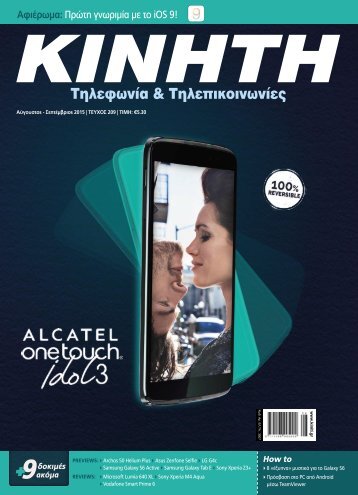
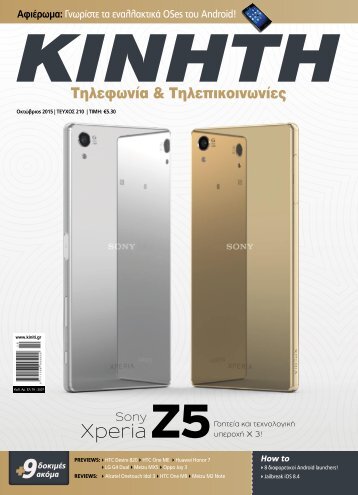





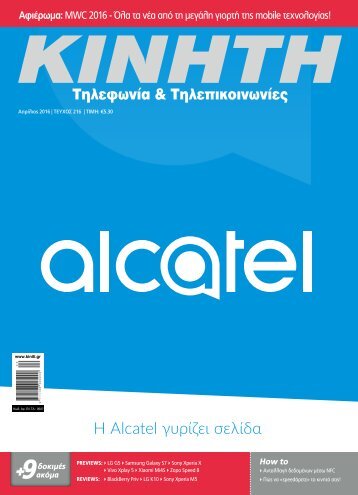









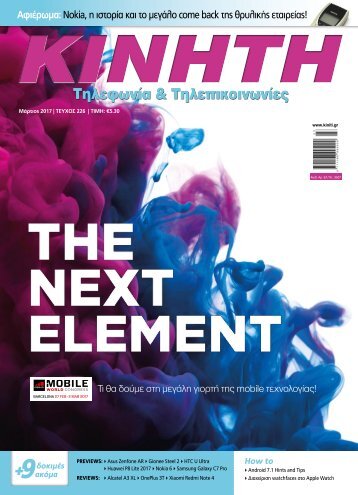
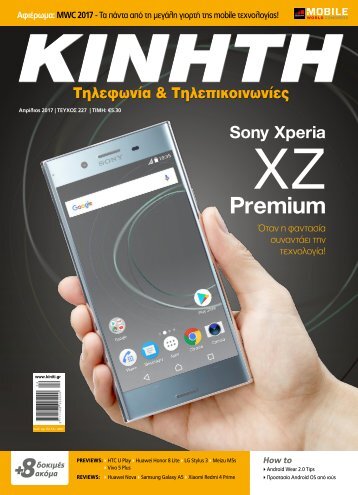




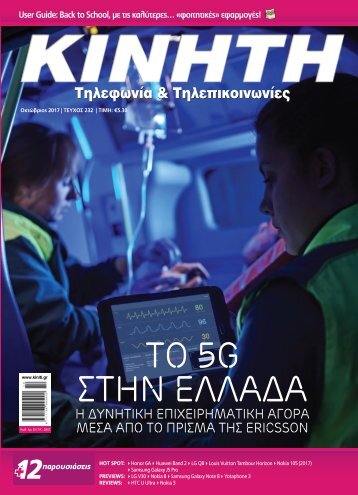




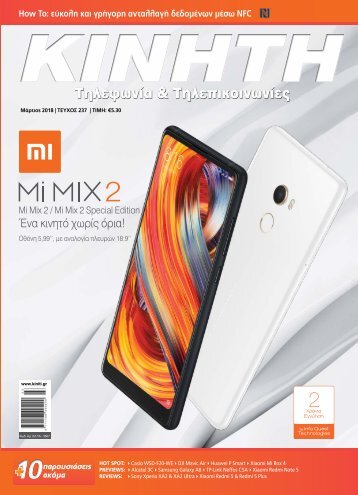



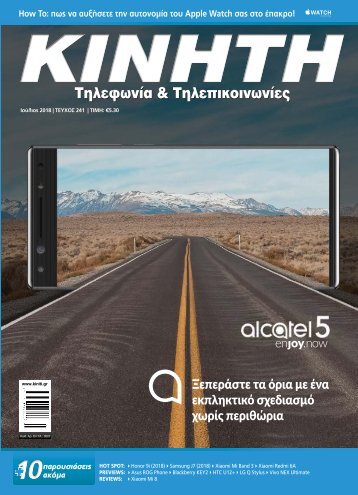





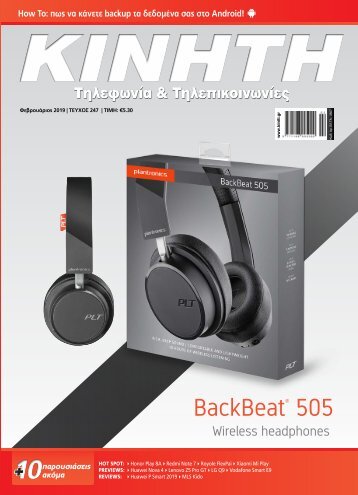

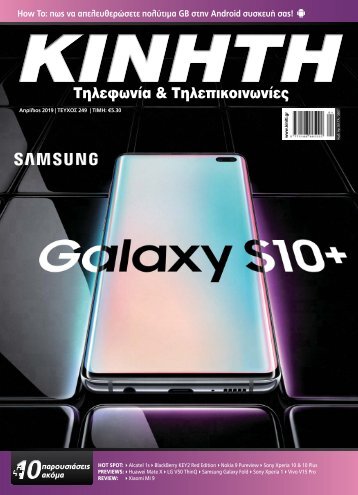

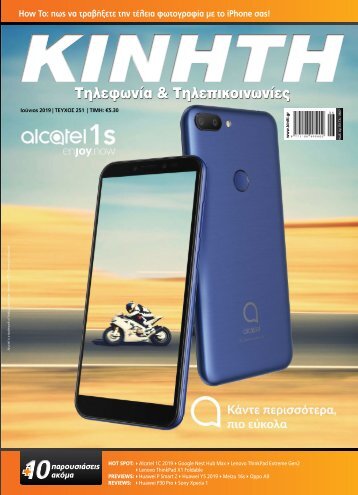


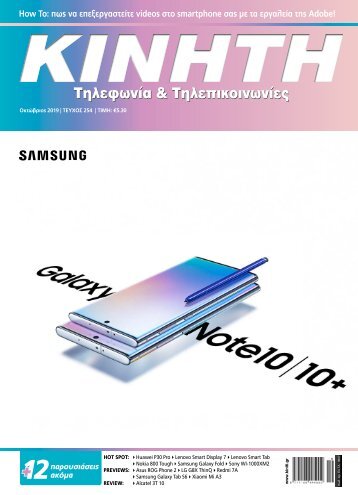























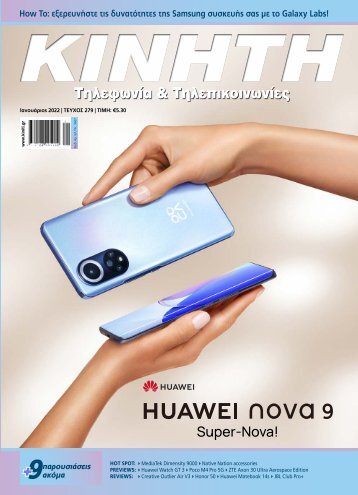




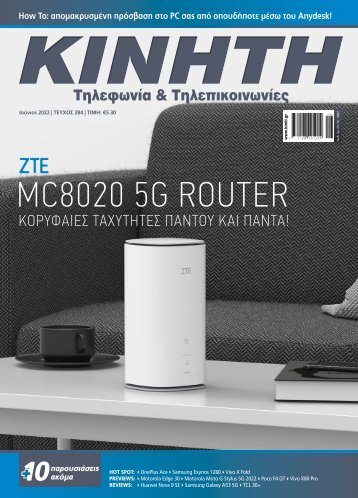




















Facebook
Twitter